将 iPhone 投射到 Chromecast 的顶级免费方式
谷歌开发和设计了一些小工具,由于其明确的功能集和令人印象深刻的应用程序,它们很快就占领了世界。 这样的小工具是谷歌 Chromecast,智能电视加密狗,它是一种卓越的多功能性。 该设备的开发旨在通过将自身与各种设备和重要的流媒体网站连接起来,将视频内容流式传输到更大的屏幕上。 考虑到它的多功能性,在您希望流式传输电影以与全家人一起观看的情况下,它可以证明是非常有效的。 Chromecast 不是想办法将视频放到电视屏幕上,而是为您提供了一个简单而优雅的使用该设备进行截屏的解决方案。 本文特别关注提供令人印象深刻的解决方案,将 iPhone 投射到 Chromecast。
第 1 部分:iPhone 可以投射到 Chromecast 吗?
Chromecast 可能无法直接与 Apple 设备兼容,但其多样性提供的功能远远超出我们的想象。 iPhone 仍然可以轻松投射到 Chromecast,因为该设备支持 iOS 上可用的不同第三方媒体应用程序。 这些应用程序可以有效地用于屏幕镜像和将 iPhone 投射到 Chromecast。 整个投映和镜像的过程,在连接iPhone的过程中,可以说是完全简单明了。
问题出现在您需要选择与您的 iPhone 兼容的最佳应用程序并允许轻松地将 iPhone 的屏幕镜像到 Chromecast 的地方。 本文旨在针对这一点,为用户提供有效的解决方案和应用程序,帮助他们轻松地将 iPhone 投射到 Chromecast。 将详细讨论这些应用程序,并提供明确的概述,以帮助您了解截屏中涉及的系统和程序。 借助有效的应用程序,您可以轻松地在 Chromecast 上播放您喜爱的媒体,而不会出现任何延迟或差异。
第 2 部分:如何免费将 iPhone 投射到 Chromecast? – 视频、照片、音乐
可以采用许多不同的方法来完成将 iPhone 屏幕投射到 Chromecast 的过程。 除了相信不同镜像应用程序的可用性可以解决此问题外,您还可以通过 Google Home 直接在 iPhone 上访问此功能,而无需任何暂定费用。 但是,此连接需要用户可能无法确认的无线和详细连接。 但是,此方法提供的视频质量输出非常出色且有效。 要了解如何使用 Google Home 将 iPhone 投射到 Chromecast,您需要按照以下步骤操作:
- 您需要通过 HDMI 电缆将您的 Chromecast 设备插入电视或环绕声,以使用它来镜像您的 iPhone 屏幕。
- 您需要在 iPhone 上下载并安装 Google Home 应用程序,然后添加帐户凭据以及打开 Wi-Fi 连接和蓝牙。 此过程对于将 Chromecast 连接到 iPhone 很重要。
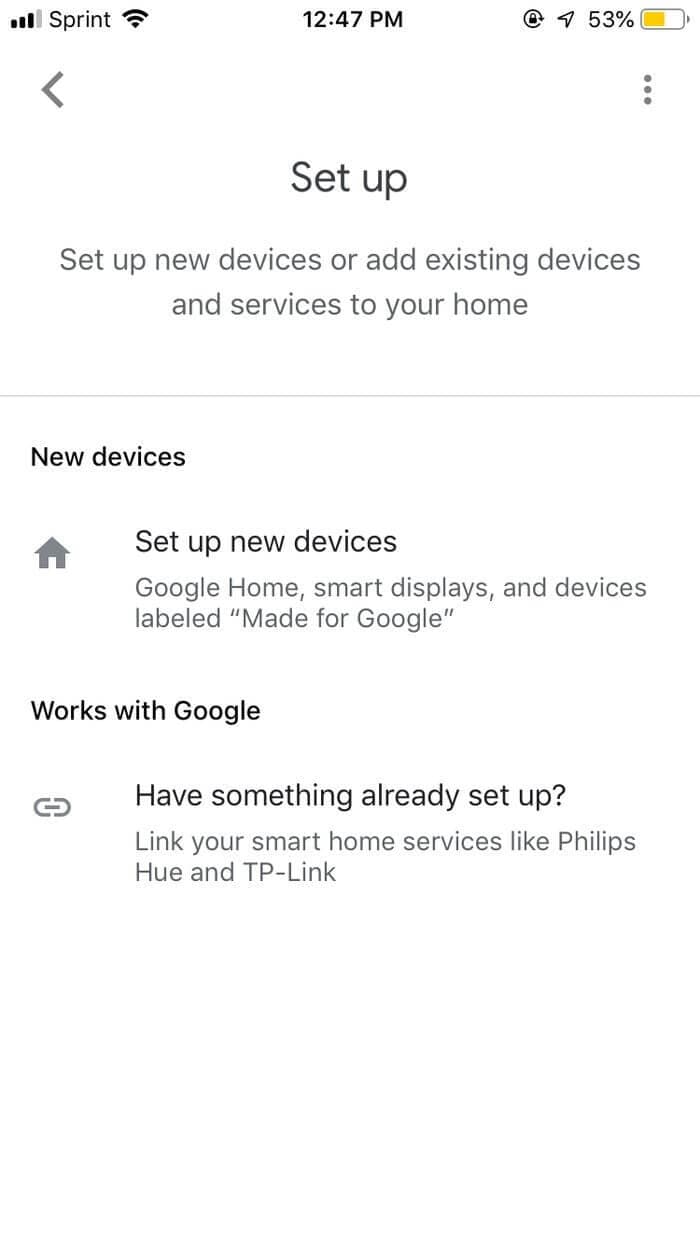
- 可以在应用程序的屏幕上看到 Google Chromecast 设备的名称。
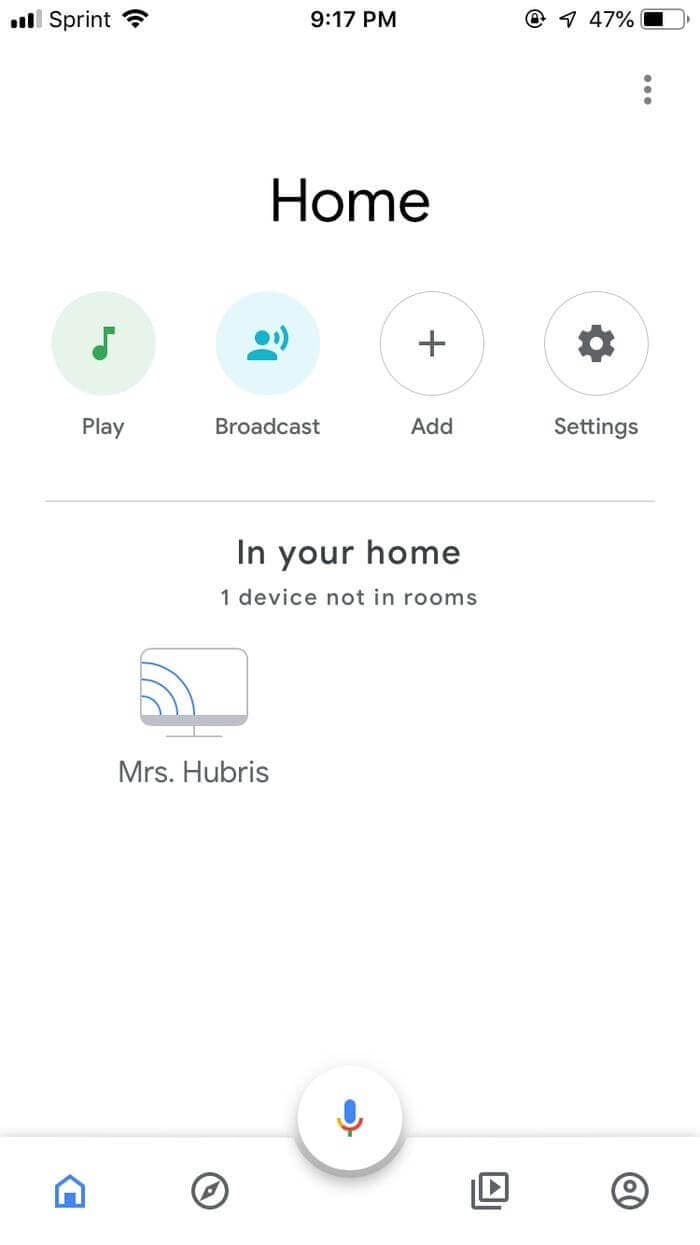
- 将 Chromecast 添加到 iPhone 的过程现已完成。 您可以通过应用程序控制各种内容,包括视频、照片和音乐。 它现在将作为一个完整的控制中心来管理各种控制。
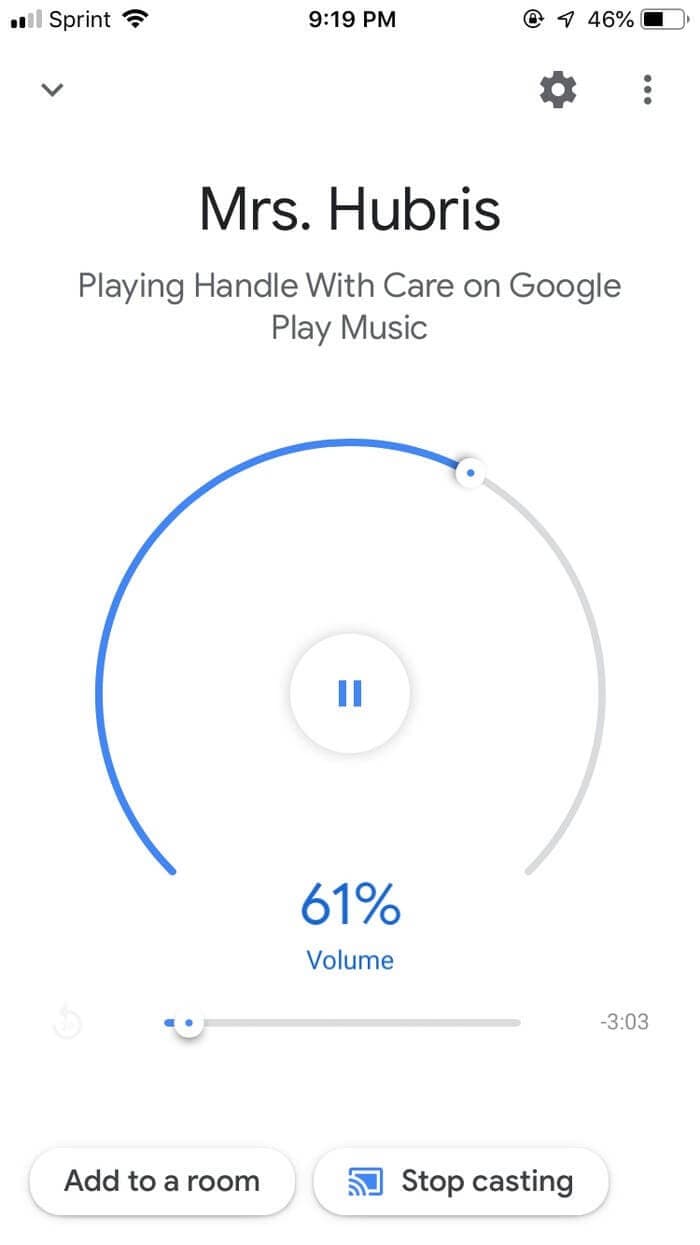
第 3 部分:使用镜像应用程序将 iPhone 屏幕镜像到 Chromecast
iPhone 用户可以使用许多镜像应用程序,让他们可以轻松地将视频内容流式传输到 Chromecast。 考虑到应用程序的详细列表,本文为您提供了三个无可挑剔的屏幕镜像平台,为您提供到 Chromecast 的投射选项。
网络电视应用程序
此应用程序可以被视为让您的内容通过 Chromecast 流式传输的最佳选择。 借助多功能环境,它允许您观看电影、电视节目和直播并将其流式传输到您的电视。 考虑到必须提供令人印象深刻的功能集,您需要监督通过应用程序提供的高清分辨率输出。 它还通过具有各种弹出窗口和广告拦截器的高级浏览器为用户提供服务。 iWebTV 应用程序提供的控制在世界范围内受到赞赏。 它开发了一个非常认知的环境,可以轻松地将 iPhone 投射到 Chromecast。
该应用程序与第四代 Chromecast、Roku 和 Apple TV 兼容,并且仅适用于 iPhone 和 Apple 设备。 您可以免费下载 iWebTV,无需附加价格。 其用户友好且高效的管理为您提供了将设备截屏到 Chromecast 的最佳环境。
优点:
- 这是一个非常安全的应用程序,具有直观且频繁的更新系统。
- 设计非常令人印象深刻的应用程序,其界面吸引了大众的注意力。
- 一个适当制定的移动应用程序,具有令人印象深刻的支持。
缺点:
- 有一些缺少的屏幕镜像功能。
iWebTV App的使用过程非常简单直接,没有过多的程序。 您需要按照简单的步骤使用 iWebTV 应用程序将您的 iPhone 投射到 Chromecast。
步骤1:下载
在使用该应用程序之前,将其下载到 iPhone 上很重要。 下载后,您只需启动应用程序即可。
第 2 步:镜像您的 iPhone
假设 Chromecast 和 iPhone 处于相同的 Wi-Fi 连接,您需要点击主屏幕左上角的屏幕镜像图标以开始镜像。 您可以简单地将 iPhone 的内容流式传输到 Chromecast。
MomoCast
如果您在操作网页上的视频时想要镜像 iPhone 或 iPad 的屏幕,MomoCast 可以证明在将 iPhone 投射到 Chromecast 方面非常有影响力和支持。 您可以使用 MomoCast 在电视网页上播放视频,也可以借助 Chromecast 将 iPhone 打开的网页镜像到电视上。 但是,请记住,MomoCast 在 Safari 网页中使用其扩展程序运行,然后可以在流媒体设备的帮助下将信息发送到电视。 目前唯一与 MomoCast 兼容的设备是 Chromecast。 它可以在互联网上免费获得。 尽管此应用程序使用起来可能看起来很简单,但它为用户提供了无可挑剔的服务和结果,这是非常受欢迎的。
优点:
- 这是一个完美的平台,可以毫无问题地与 Chromecast 连接。
- 它提供了一种有效的补救措施,避免使用可能影响质量的不同浏览器。
缺点:
- 在不同的屏幕镜像应用程序中没有很多功能。
如果您希望将 MomoCast 用作将 iPhone 截屏到 Chromecast 的特色应用程序,则需要按照下面提供的分步指南进行操作。
步骤1: 在 iPhone 上安装应用程序并检查设备是否通过相同的 Wi-Fi 连接。
步骤2: 打开 Safari 浏览器,点击“分享”按钮,然后选择“使用 MomoCast 投射”选项。
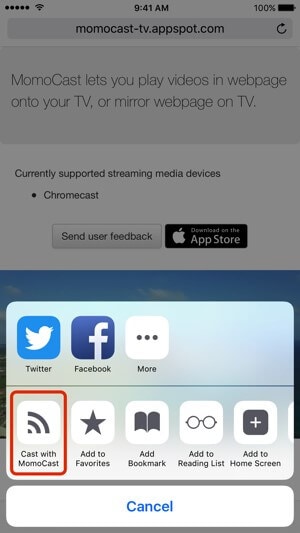
步骤3: 打开一个网页,上面有 MomoCast 的浏览器,顶部有一个 Cast 按钮。 您需要选择要连接的 Chromecast 的名称。
步骤4: 点击“投射”图标后,点击“镜像屏幕”进行流式传输。 然后该网页在设备上可见。 可以通过点击“投射”图标来结束投射。
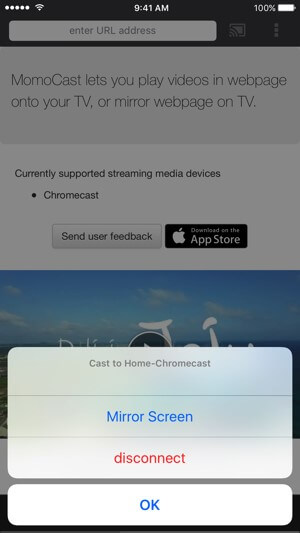
反射
Reflector 是另一个跨平台的屏幕镜像软件,它为用户提供了非常令人印象深刻的功能集。 在提供投屏功能的同时,也是对录屏、画外音、直播的纪念。 此应用程序允许多个设备在相似的时间段内连接,然后可以合并为一个视频。 该平台可从 6.99 美元起的定价计划中获得,并且与 Windows 和 macOS 兼容。
优点:
- Reflector 提供直观且用户友好的界面。
- 除屏幕镜像外,还提供各种功能。
- 选择设备框架有多种方式。
缺点:
- 在应用程序的试用版上创建的视频上存在水印。
- Reflector 3 未安装在基于 iOS 的设备上。
步骤1: 要将 iPhone 投射到 Chromecast,您需要在 PC 上启动 Reflector 3 和 AirParrot 2 的组合。
步骤2: 在此之后,您首先需要使用 Reflector 在 PC 上镜像您的 iPhone。
步骤3: 打开桌面右下角的 AirParrot 2 菜单。 您需要找到媒体选项以选择媒体文件。 此视频将在 Chromecast 上播放。 最后,您的 iPhone 屏幕将投射到更大的设备上。
总结
本文提供了几种方法,可用于通过使用直接程序和第三方平台将 iPhone 投射到 Chromecast。